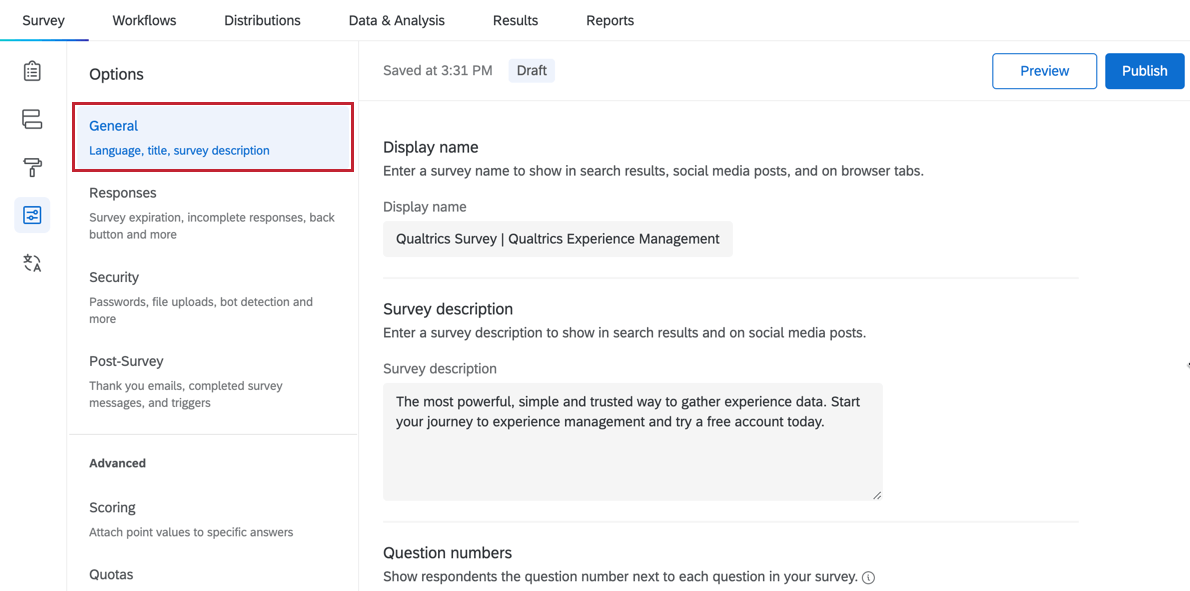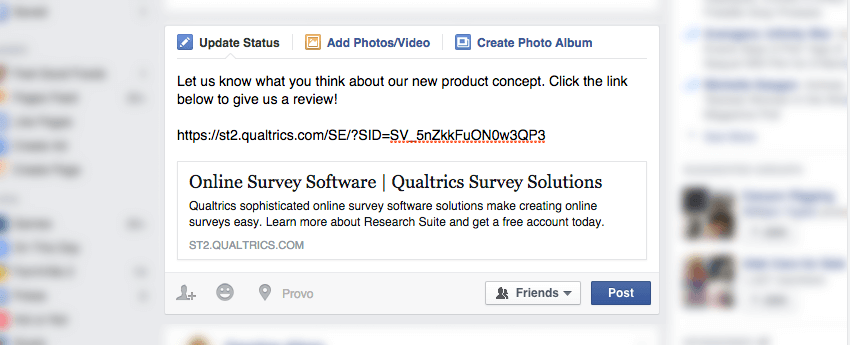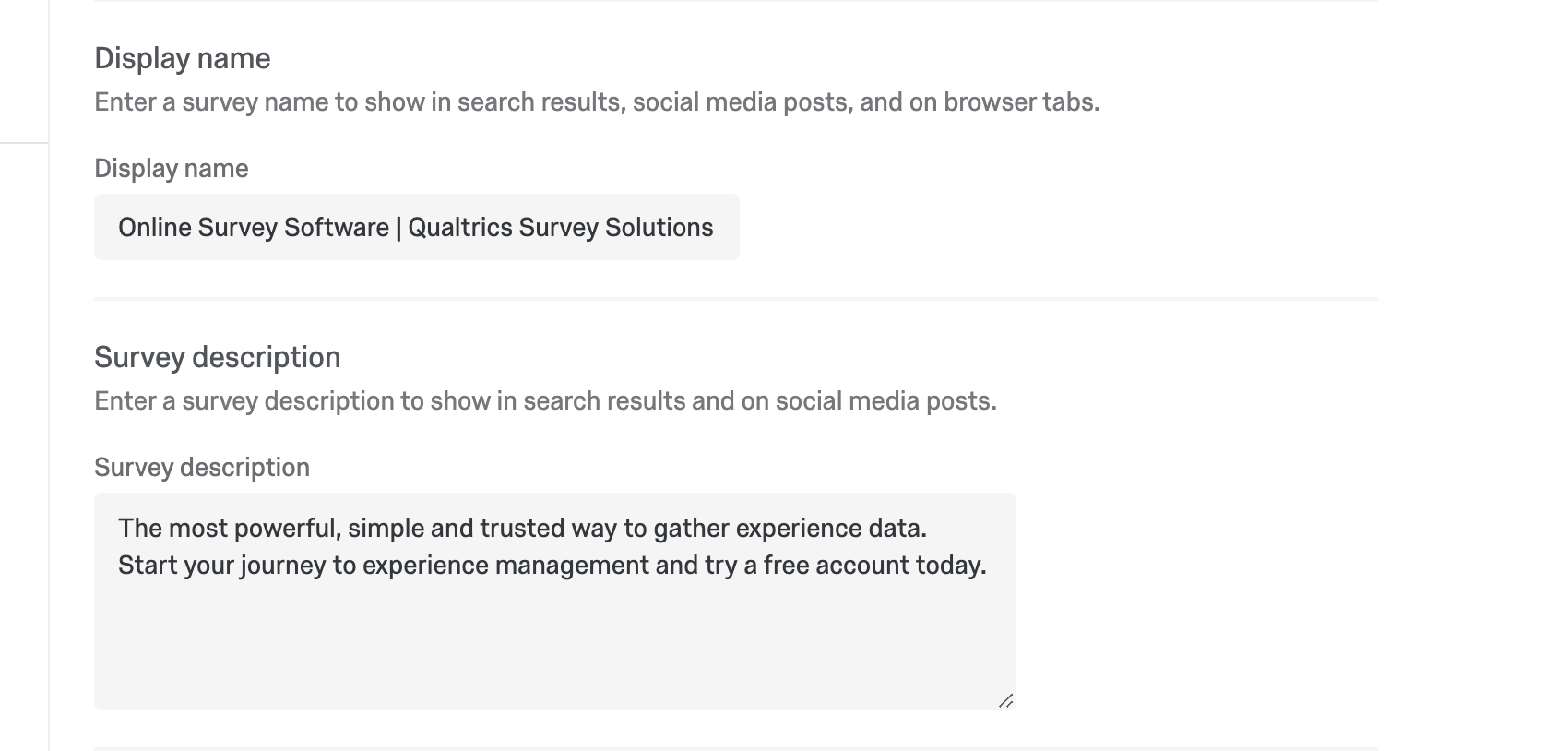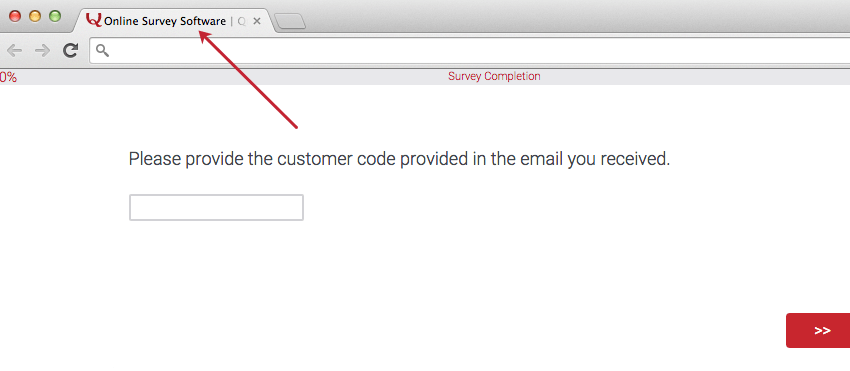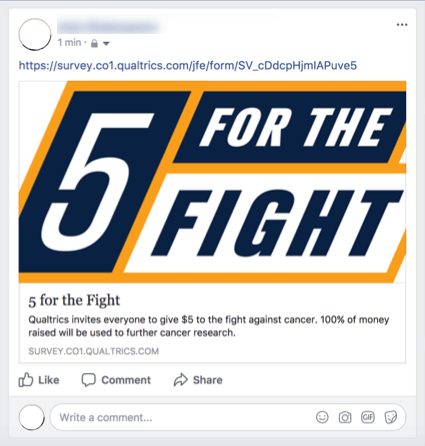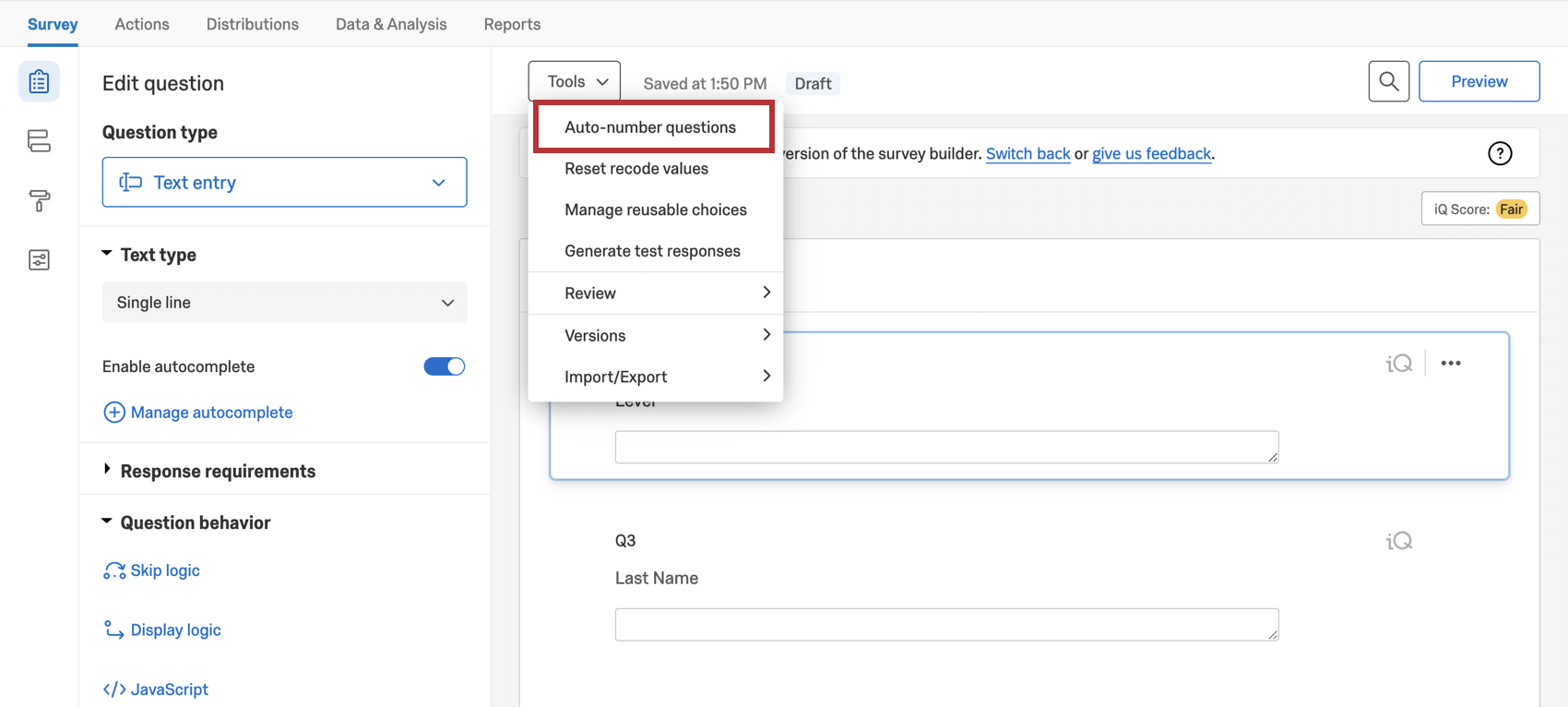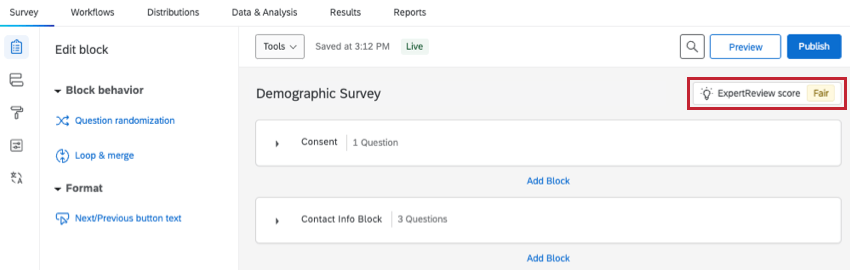Opzioni generali di sondaggio
Informazioni sulle opzioni generali di sondaggio
La sezione Generale contiene opzioni relative al titolo e alla descrizione del sondaggio visualizzati nei risultati della ricerca, alla numerazione delle domande e all’Esamina SONDAGGIO.
Visualizza nome e descrizione del sondaggio
Nei risultati di qualsiasi ricerca sul web si riceve una lista di pagine correlate, ciascuna con un titolo e una breve descrizione. Allo stesso modo, quando si pubblicare su un sito di social media come Facebook, li vedrete visualizzati come una breve intestazione e un riepilogo del link nel vostro post.
Il titolo del sondaggio, così come appare nei risultati web e nei post sui social media, è il nome visualizzato, mentre la descrizione che accompagna questo nome è la descrizione del sondaggio. È possibile modificare queste impostazioni nelle 0pzioni del sondaggio nei campi visualizzati di seguito.
Questo nome viene visualizzato anche come titolo della scheda del browser.
Il logo che si vede con la meta descrizione è chiamato immagine open graph. Viene dal logo del tema del sondaggio.
Lingua base
Qui si può impostare la lingua in cui è scritto il progetto. Per ulteriori informazioni, vedere Lingua base. Per saperne di più sulla traduzione in generale, consultare il Sondaggio Translate.
Numeri domande
A sinistra di ogni domanda si trova il numero della domanda, che può essere utilizzato per identificare le domande quando si esportano i dati del sondaggio e per fare riferimento alle domande quando si lavora a un sondaggio con altri.
Per impostazione predefinita, questi numeri di domanda non vengono visualizzati ai rispondenti, ma è possibile visualizzarli abilitando i numeri di domanda nelle opzioni del sondaggio.
I numeri di domanda vengono spesso attivati nella fase di test del sondaggio, in modo che i valutatori possano fornire feedback più specifici sulle domande che vorrebbero fossero modificate.
Consiglio Q: per cambiare il numero di una domanda, basta cliccarci sopra nell’editor del sondaggio e digitare un nuovo numero o nome.
È anche possibile rinumerare più domande contemporaneamente.
Revisione esperto
Expert review è un valutatore digitale per i vostri sondaggi. Aiuta i ricercatori a garantire che i loro sondaggi raccolgano dati della massima qualità. Utilizzare questa impostazione per abilitare o disabilitare questa funzione. È abilitata per impostazione predefinita.
Per maggiori dettagli, consultare la sezione Funzionalità del valutatore esperto.
Opzioni di sondaggio in diversi tipi di progetti
Le opzioni di sondaggio sono disponibili per diversi tipi di progetti. Le opzioni descritte in questa pagina sono disponibili in:
Ci sono alcuni altri progetti che hanno accesso alle opzioni di sondaggio, ma con funzionalità uniche da tenere presenti.
- Per i progetti di Engagement, Ciclo di vita o Ricerca ad hoc sui dipendenti, consultare le Opzioni SONDAGGIO (EX).
- Per Pulse, consultare la sezione Opzioni sondaggio in Funzioni disponibili nei sondaggi Pulse.
- Per i progetti 360, vedere Opzioni sondaggio (360).
- Per Conjoint e MaxDiff, vedere Opzioni SONDAGGIO.